
远程桌面是微软在 Windows 系统中提供的用于远程控制网络上其他服务器主机常用的工具,由于服务端默认使用 3389 端口,所以有时候也叫它 3389 远程桌面。一般我们都会修改默认端口那么就可以写上端口就可以了
利用远程桌面,你可以实现:
远程控制和操作千里之外无人职守的服务器 or 电脑
在一台 PC 上操作另一台没有显示器、键盘鼠标的电脑主机
在多台电脑之间传输文件数据,就跟复制粘贴一样简单
连接远程桌面
1、进入开始菜单 - 运行 - 输入 mstsc - 回车 - 打开远程桌面连接窗口
2、输入需要远程控制的主机 IP 地址,就可以连接了(目标主机需开启 3389 端口)
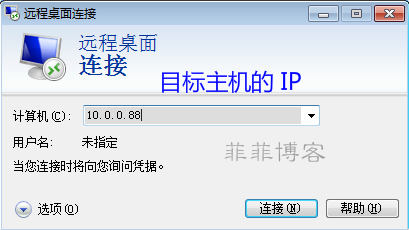
3、接着输入远程主机的用户名和密码就可以跟操作自己电脑一样控制远程电脑了。
高级管理功能
除了基本的远程连接外,3389 远程桌面还支持更多高级特性,你可以点击远程桌面左下角的 “选项” 来开启相关功能。常用的有:
a、自动保存远程主机的用户们和登录密码,选中 “允许我保持凭据” 打勾即可。
b、在本机、远程主机之间复制粘贴文本,进入 “本地资源” 选中 “剪贴板” 即可实现。
c、在远程主机上映射本机硬盘,继续点击 “详细信息” ,选择 “驱动器” 下的分区即可。
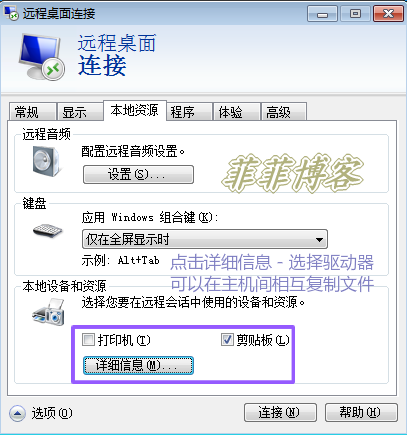
优势和不足
微软自家集成的远程桌面,速度快延时低,远程画面清晰度高,完美兼容 Windows 系统,也支持手机APP远程连接。且无需安装第三方软件,感觉更加安全一些。
当然也有稍显不足的地方,那就是不支持内网穿透,也就无法连接内网 NAT 之下的目标主机,不过对于服务器通常都是有公网 IP 的,这一点也就无所谓啦~
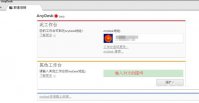
AnyDesk怎么使用?有时候我们工作生活中可能会用到远程控制手段,通常情况下有使用windows自带的远程控制程序,但是使用起来比较复杂而且麻烦,这里小编推荐使用一款轻量级的远程控制程序AnyDesk,下面就是小编整理的远程桌面连接软件anydesk的使用方法。快来了解一下吧
IPqq(支持qq2013) 1.0免费版 类型: QQ 其它 大小: 2.0M 语言: 中文 评分: 6.2 标签: 立即下载 【qq2013远程桌面体验版本1.0】让爸妈不用再纠结!如果你的爸爸需要帮助,你可以直接发起远程
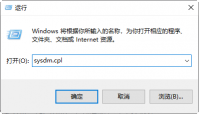
有的windows7用户在进行远程桌面连接的时候失败了,这种情况要怎么办呢?打开控制面板,然后在系统和安全中找到远程设置打开,在打开界面中点选允许远程连接到这台计算机即可。或者

大家使用电脑进行远程连接有时候需要修改桌面端口,那么在win11系统中如何修改远程桌面端口呢?你点打开注册表编辑器,定位到tcp文件夹,右键PortNumber选择修改,切换到十进制,然后在

win10家庭版不支持远程桌面怎么办呢,国内大部分用户的win10系统是家庭版,而有部分用户有的时候会用到极少人使用的远程桌面功能,此功能可以通过网络连接到另外一台电脑中,进行远
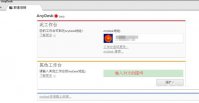
AnyDesk怎么使用?有时候我们工作生活中可能会用到远程控制手段,通常情况下有使用windows自带的远程控制程序,但是使用起来比较复杂而且麻烦,这里小编推荐使用一款轻量级的远程控制程序AnyDesk,下面就是小编整理的远程桌面连接软件anydesk的使用方法。快来了解一下吧
IPqq(支持qq2013) 1.0免费版 类型: QQ 其它 大小: 2.0M 语言: 中文 评分: 6.2 标签: 立即下载 【qq2013远程桌面体验版本1.0】让爸妈不用再纠结!如果你的爸爸需要帮助,你可以直接发起远程
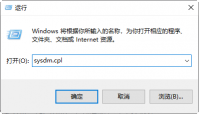
有的windows7用户在进行远程桌面连接的时候失败了,这种情况要怎么办呢?打开控制面板,然后在系统和安全中找到远程设置打开,在打开界面中点选允许远程连接到这台计算机即可。或者

大家使用电脑进行远程连接有时候需要修改桌面端口,那么在win11系统中如何修改远程桌面端口呢?你点打开注册表编辑器,定位到tcp文件夹,右键PortNumber选择修改,切换到十进制,然后在

win10家庭版不支持远程桌面怎么办呢,国内大部分用户的win10系统是家庭版,而有部分用户有的时候会用到极少人使用的远程桌面功能,此功能可以通过网络连接到另外一台电脑中,进行远